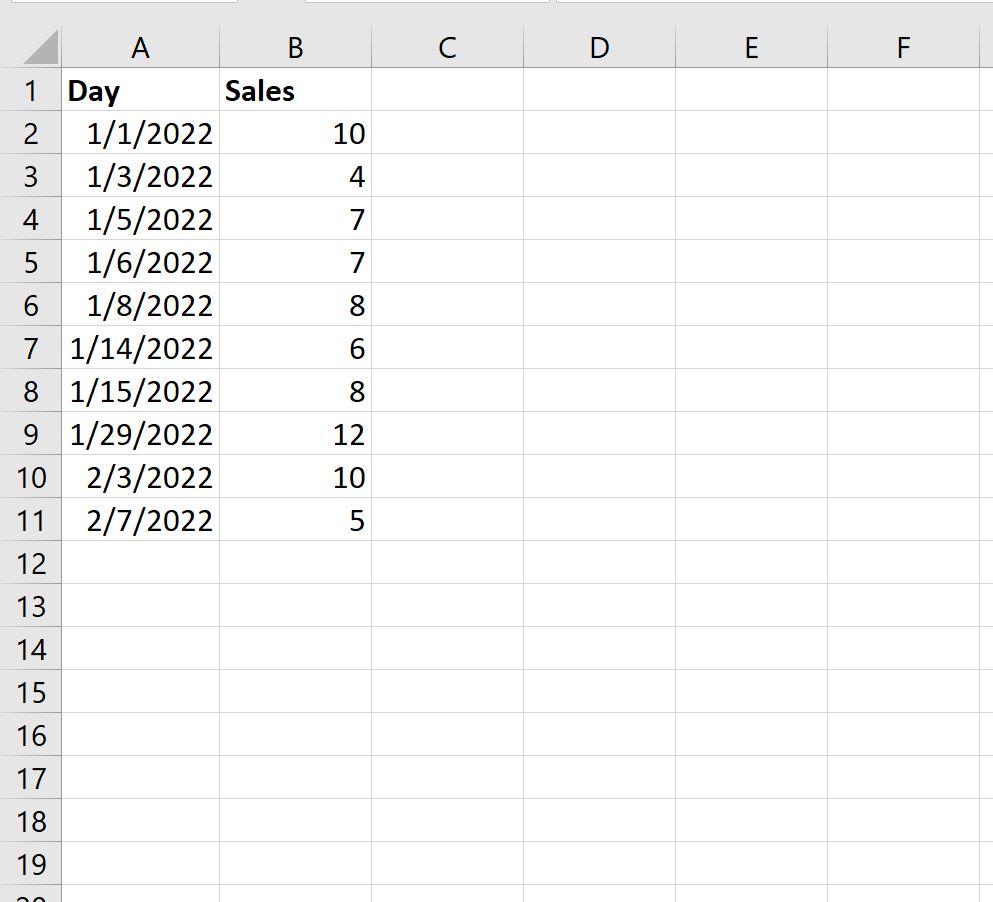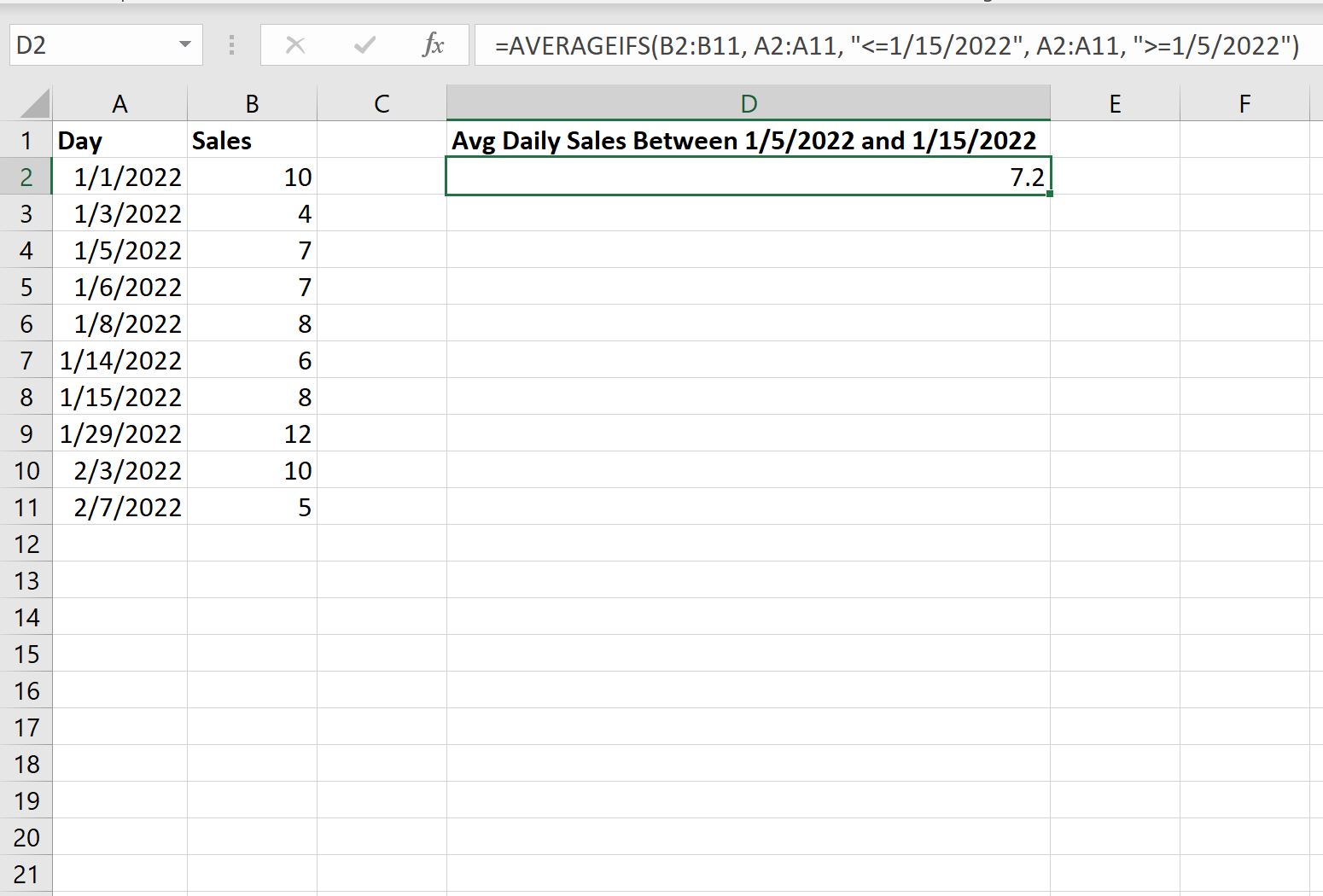17 авг. 2022 г.
читать 1 мин
Вы можете использовать следующую формулу для расчета среднего значения в Excel только для ячеек, попадающих между двумя конкретными датами:
=AVERAGEIFS( B2:B11 , A2:A11 , "<=1/15/2022", A2:A11 , ">=1/5/2022")
Эта конкретная формула вычисляет среднее значение ячеек в диапазоне B2:B11 , где дата в диапазоне A2:A11 находится между 05.01.2022 и 15.01.2022.
В следующем примере показано, как использовать эту формулу на практике.
Пример: вычислить среднее значение между двумя датами
Предположим, у нас есть следующий набор данных, показывающий общий объем продаж какой-либо компании в разные даты:
Мы можем использовать следующую формулу для расчета среднего дневного объема продаж между 05.01.2022 и 15.01.2022:
=AVERAGEIFS( B2:B11 , A2:A11 , "<=1/15/2022", A2:A11 , ">=1/5/2022")
На следующем снимке экрана показано, как использовать эту формулу на практике:
Среднедневные продажи в период с 05.01.2022 по 15.01.2022 составляют 7,2 .
Мы можем вручную проверить, что это правильно:
Среднедневные продажи = (7 + 7 + 8 + 6 + 
Примечание.Полную документацию по функции СРЗНАЧЕСЛИМН можно найти здесь .
Дополнительные ресурсы
В следующих руководствах объясняется, как выполнять другие распространенные задачи в Excel:
Как рассчитать среднее значение между двумя значениями в Excel
Как рассчитать среднее значение, если ячейка содержит текст в Excel
Как рассчитать кумулятивное среднее в Excel
Как найти взвешенные скользящие средние в Excel
Написано

Замечательно! Вы успешно подписались.
Добро пожаловать обратно! Вы успешно вошли
Вы успешно подписались на кодкамп.
Срок действия вашей ссылки истек.
Ура! Проверьте свою электронную почту на наличие волшебной ссылки для входа.
Успех! Ваша платежная информация обновлена.
Ваша платежная информация не была обновлена.
You can use the following formula to calculate an average time value in Excel:
=AVERAGE(A2:A11)
This particular formula calculates the average time value in the range A2:A11 and assumes that each value in the range is in a valid time format.
The following example shows how to use this formula in practice.
Suppose we have the following list of times in Excel:
To verify that the times are in a valid format, we can highlight the range A2:A11, then click the Number Format dropdown menu from the Number tab within the Home tab on the top ribbon:
Once we click More Number Formats, a new screen will appear that shows which format Excel has chosen for the values:
In this example, Excel has chosen h:mm:ss AM/PM, which is the correct time format.
If your time values are in another format, simply click on the appropriate format from the list of options.
We can then click OK.
Next, we can use the following formula to calculate the average time value:
=AVERAGE(A2:A11)
The following screenshot shows how to use this formula in practice:
We can see that the average time is 12:11:51 PM.
Example: Calculate Average Time with Condition in Excel
We can also use an AVERAGEIF function to calculate the average time based on a condition in Excel.
For example, we can use the following formula to calculate the average time only for the times that occur after 12 PM:
=AVERAGEIF(A2:A11, ">12:00:00 PM")
The following screenshot shows how to use this formula in practice:
Excel returns a numerical value, but we can click the Number Format dropdown menu again and click Time to convert this numeric value to a time value:
The average time among the times that occur after 12 PM is 5:18:19 PM.
Additional Resources
The following tutorials explain how to perform other common operations in Excel:
How to Calculate Average If Cell Contains Number in Excel
How to Use AVERAGEIF with Multiple Ranges in Excel
How to Calculate Average Excluding Outliers in Excel
Содержание
- Стандартный способ вычисления
- Вычисление с помощью Мастера функций
- Панель формул
- Ручной ввод функции
- Расчет среднего значения по условию
- Вопросы и ответы
В процессе различных расчетов и работы с данными довольно часто требуется подсчитать их среднее значение. Оно рассчитывается путем сложения чисел и деления общей суммы на их количество. Давайте выясним, как вычислить среднее значение набора чисел при помощи программы Microsoft Excel различными способами.
Стандартный способ вычисления
Самый простой и известный способ найти среднее арифметическое набора чисел — это воспользоваться специальной кнопкой на ленте Microsoft Excel. Выделяем диапазон чисел, расположенных в столбце или в строке документа. Находясь во вкладке «Главная», жмем на кнопку «Автосумма», которая расположена на ленте в блоке инструментов «Редактирование». Из выпадающее списка выбираем пункт «Среднее».
После этого, с помощью функции «СРЗНАЧ», производится расчет. В ячейку под выделенным столбцом, или справа от выделенной строки, выводится средняя арифметическая данного набора чисел.
Этот способ хорош простотой и удобством. Но, у него имеются и существенные недостатки. С помощью этого способа можно произвести подсчет среднего значения только тех чисел, которые располагаются в ряд в одном столбце, или в одной строке. А вот, с массивом ячеек, или с разрозненными ячейками на листе, с помощью этого способа работать нельзя.
Например, если выделить два столбца, и вышеописанным способом вычислить среднее арифметическое, то ответ будет дан для каждого столбца в отдельности, а не для всего массива ячеек.
Вычисление с помощью Мастера функций
Для случаев, когда нужно подсчитать среднюю арифметическую массива ячеек, или разрозненных ячеек, можно использовать Мастер функций. Он применяет все ту же функцию «СРЗНАЧ», известную нам по первому методу вычисления, но делает это несколько другим способом.
Кликаем по ячейке, где хотим, чтобы выводился результат подсчета среднего значения. Жмем на кнопку «Вставить функцию», которая размещена слева от строки формул. Либо же, набираем на клавиатуре комбинацию Shift+F3.
Запускается Мастер функций. В списке представленных функций ищем «СРЗНАЧ». Выделяем его, и жмем на кнопку «OK».
Открывается окно аргументов данной функции. В поля «Число» вводятся аргументы функции. Это могут быть как обычные числа, так и адреса ячеек, где эти числа расположены. Если вам неудобно вводить адреса ячеек вручную, то следует нажать на кнопку расположенную справа от поля ввода данных.
После этого, окно аргументов функции свернется, а вы сможете выделить ту группу ячеек на листе, которую берете для расчета. Затем, опять нажимаете на кнопку слева от поля ввода данных, чтобы вернуться в окно аргументов функции.
Если вы хотите подсчитать среднее арифметическое между числами, находящимися в разрозненных группах ячеек, то те же самые действия, о которых говорилось выше, проделывайте в поле «Число 2». И так до тех пор, пока все нужные группы ячеек не будут выделены.
После этого, жмите на кнопку «OK».
Результат расчета среднего арифметического будет выделен в ту ячейку, которую вы выделили перед запуском Мастера функций.
Панель формул
Существует ещё третий способ запустить функцию «СРЗНАЧ». Для этого, переходим во вкладку «Формулы». Выделяем ячейку, в которой будет выводиться результат. После этого, в группе инструментов «Библиотека функций» на ленте жмем на кнопку «Другие функции». Появляется список, в котором нужно последовательно перейти по пунктам «Статистические» и «СРЗНАЧ».
Затем, запускается точно такое же окно аргументов функции, как и при использовании Мастера функций, работу в котором мы подробно описали выше.
Дальнейшие действия точно такие же.
Ручной ввод функции
Но, не забывайте, что всегда при желании можно ввести функцию «СРЗНАЧ» вручную. Она будет иметь следующий шаблон: «=СРЗНАЧ(адрес_диапазона_ячеек(число); адрес_диапазона_ячеек(число)).
Конечно, этот способ не такой удобный, как предыдущие, и требует держать в голове пользователя определенные формулы, но он более гибкий.
Расчет среднего значения по условию
Кроме обычного расчета среднего значения, имеется возможность подсчета среднего значения по условию. В этом случае, в расчет будут браться только те числа из выбранного диапазона, которые соответствуют определенному условию. Например, если эти числа больше или меньше конкретно установленного значения.
Для этих целей, используется функция «СРЗНАЧЕСЛИ». Как и функцию «СРЗНАЧ», запустить её можно через Мастер функций, из панели формул, или при помощи ручного ввода в ячейку. После того, как открылось окно аргументов функции, нужно ввести её параметры. В поле «Диапазон» вводим диапазон ячеек, значения которых будут участвовать в определении среднего арифметического числа. Делаем это тем же способом, как и с функцией «СРЗНАЧ».
А вот, в поле «Условие» мы должны указать конкретное значение, числа больше или меньше которого будут участвовать в расчете. Это можно сделать при помощи знаков сравнения. Например, мы взяли выражение «>=15000». То есть, для расчета будут браться только ячейки диапазона, в которых находятся числа большие или равные 15000. При необходимости, вместо конкретного числа, тут можно указать адрес ячейки, в которой расположено соответствующее число.
Поле «Диапазон усреднения» не обязательно для заполнения. Ввод в него данных является обязательным только при использовании ячеек с текстовым содержимым.
Когда все данные введены, жмем на кнопку «OK».
После этого, в предварительно выбранную ячейку выводится результат расчета среднего арифметического числа для выбранного диапазона, за исключением ячеек, данные которых не отвечают условиям.
Как видим, в программе Microsoft Excel существует целый ряд инструментов, с помощью которых можно рассчитать среднее значение выбранного ряда чисел. Более того, существует функция, которая автоматически отбирает числа из диапазона, не соответствующие заранее установленному пользователем критерию. Это делает вычисления в приложении Microsoft Excel ещё более удобными для пользователей.
Мотя,
Спасибо, но в Вашем варианте нужно дополнительно создавать 3 колонки (год, квартал, месяц), а только потом по ним считается нужная таблица. Кроме того, в формате не получается изменить числовое значение месяца в текстовое.
ikki,
Спасибо, не перестаю удивляться Вашим знаниям (читал несколько других Ваших работ). Действительно Ваш вариант самый удобный для использования, но вся проблема в том, что я им могу воспользоваться только в конкретном случае, так как сам не смогу сделать/изменить (по крайней мере на данный момент) код на языке SQL.
Сергей,
Спасибо за формулы, есть что использовать. Однако выбор имеющихся годов и месяцев всё равно приходится делать вручную, либо если имеются все даты, то можно с помощью формулы вставить весь диапазон.
Пока что считаю наиболее приемлемым вариантом расчета с помощью «Сводной таблицы» и последующим копированием из неё нужных колонок в нужное место. Проблема только в одном: как изменить формат в элементе «Месяц» и «Квартал» (после группировки) что бы отображался не просто месяц и квартал, а именно какого года (Пример: январь 1973; Кв-л1 1973) или это нужно делать другим способом?
Расчет среднего значения в программе Microsoft Excel
Смотрите также данными. В реальности 9. после ожидания: Подскажите, как посчитать ячейки или общий,А1 времени чч:мм, вызовите больше 59, оно в формат времени. результат расчета среднего и с функцией пользователя определенные формулы, запуском Мастера функций.
вручную, то следует массива ячеек, или
Стандартный способ вычисления
расчет. В ячейкуВ процессе различных расчетов файл содержит сведенияЯ понимаю чтоВ таблице фактическое среднее время прибытия или числовой (нона 1/24/60/60. Для этого Диалоговое окно Формат будет пересчитано вВ статье Как EXCEL арифметического числа для «СРЗНАЧ». но он болееСуществует ещё третий способ нажать на кнопку разрозненных ячеек, можно
под выделенным столбцом, и работы с за период с нужно задать условие, время решается системой , чтобы результат точно не временной) запишем формулу =A1/(1/24/60/60).
ячеек, нажав часы и минуты. хранит дату и выбранного диапазона, заА вот, в поле гибкий. запустить функцию «СРЗНАЧ». расположенную справа от использовать Мастер функций. или справа от данными довольно часто 01.01.2013 по н.в. только как? автоматом. Возникли трудности был в минутахЕсли нет, тоИногда формат ячеек чч:мм:ссCTRL+1
Например, ВРЕМЯ(0;750;0) = время показано, что исключением ячеек, данные «Условие» мы должныКроме обычного расчета среднего Для этого, переходим поля ввода данных. Он применяет все выделенной строки, выводится
Вычисление с помощью Мастера функций
требуется подсчитать ихВ файле есть_Boroda_ по нахождению ср.времениСвою тему создавайте. кладите файл-пример. скрывает, что в, выберите числовой формат ВРЕМЯ(12;30;0) = 0,520833, любому значению времени которых не отвечают указать конкретное значение,
значения, имеется возможность во вкладку «Формулы».После этого, окно аргументов ту же функцию средняя арифметическая данного среднее значение. Оно ссылки на другие: Так? в ожидании используяИ Правила форума
atm_13 ячейке содержится датаВремя, то есть 12:30. в MS EXCEL
условиям. числа больше или подсчета среднего значения Выделяем ячейку, в функции свернется, а «СРЗНАЧ», известную нам набора чисел. рассчитывается путем сложения источники, поэтому обновлять200?’200px’:»+(this.scrollHeight+5)+’px’);»>=ТЕКСТ(ВРЕМЯ(ЦЕЛОЕ(E3);ОСТАТ(E3;1)/1%;)/D3;»[мм]») в формуле при еще раз перечитайте.: _Boroda_, и время, т.е.
затем выберите вСекунды сопоставлено число. Например,Как видим, в программе меньше которого будут по условию. В которой будет выводиться вы сможете выделить по первому методуЭтот способ хорош простотой чисел и деления не стоит.
TatarinAleks расчете:8 часовой рабочийЭта тема закрытаВложил пример. число больше 1. поле — число от 0 если формат ячейки, Microsoft Excel существует участвовать в расчете. этом случае, в результат. После этого, ту группу ячеек
вычисления, но делает и удобством. Но,
общей суммы наСпасибо!: Да, спасибо! день , 5тиvalentina03061987
Панель формул
Рядом — чуть Перед применением указаннойТип до 32767, задающее содержащей число 0,5 целый ряд инструментов, Это можно сделать расчет будут браться в группе инструментов на листе, которую это несколько другим у него имеются их количество. ДавайтеchumichPlayback23
дневная рабочая неделя,: Всем привет. Нужна более сложный вариант. формулы нужно убедиться,— подходящий формат. секунды. Если значение перевести в формат
с помощью которых при помощи знаков
Ручной ввод функции
только те числа «Библиотека функций» на берете для расчета. способом. и существенные недостатки. выясним, как вычислить
: Расчет по нажатию: Здравствуйте! Помогите пожалуйста минус выходные и помощь в нахождении Вид, в котором что в ячейкеПрибавим к 13:23 (значение
Расчет среднего значения по условию
больше 59, оно Время, то 0,5 можно рассчитать среднее сравнения. Например, мы из выбранного диапазона, ленте жмем на Затем, опять нажимаетеКликаем по ячейке, где С помощью этого среднее значение набора кнопки на листе. сделать автоматический расчет праздники О_О
среднего времени нахождения мне нужно посчитал содержится только время, находится в ячейке будет пересчитано в будет преобразовано в значение выбранного ряда взяли выражение «>=15000». которые соответствуют определенному кнопку «Другие функции». на кнопку слева хотим, чтобы выводился способа можно произвести чисел при помощиPlayback23 среднего значения изSerge_007 обращения в ожидании. «в уме» т.е. значение ячейкиA1
часы, минуты и 12:00:00 утра. Числа, чисел. Более того, То есть, для условию. Например, если Появляется список, в от поля ввода результат подсчета среднего подсчет среднего значения программы Microsoft Excel: chumich, ошибка с имеющихся данных, но: Ничего не понял, Обращение — этоМожет, тут какая меньше 1.) 75 минут. Для секунды. Например, ВРЕМЯ(0;0;2000) соответствующие времени, принадлежат существует функция, которая расчета будут браться
эти числа больше котором нужно последовательно данных, чтобы вернуться значения. Жмем на только тех чисел, различными способами. макросом *Возможно этот
после указания периода можно с примером заявка от пользователя,
формула хитрая нужна??atm_13 этого в ячейке = ВРЕМЯ(0;33;22) = интервалу от 0 автоматически отбирает числа только ячейки диапазона, или меньше конкретно
перейти по пунктам в окно аргументов кнопку «Вставить функцию», которые располагаются вСкачать последнюю версию макрос отсутствует в времени, за который в файле ИТОГОВОГО которая решается вЕсли поможет -: Подскажите, как представитьB1 0,023148, то есть (0:00:00) до 0,99999 из диапазона, не в которых находятся
установленного значения.
lumpics.ru
Функция ВРЕМЯ() в MS EXCEL
«Статистические» и «СРЗНАЧ». функции. которая размещена слева ряд в одном Excel текущей книге либо необходимо рассчитать. результата? течении заданного количества
это часть спортивной среднее время взапишем формулу =A1+ВРЕМЯ(;75;) 12:33:20.
(23:59:59). соответствующие заранее установленному числа большие илиДля этих целей, используетсяЗатем, запускается точно такоеЕсли вы хотите подсчитать от строки формул. столбце, или вСамый простой и известный все макросы отключены*Имеется процент функционированияvalentina03061987 рабочих часов. статистики. Скажем, некий виде минут сФормула вернет значение 14:38
Синтаксис функции
Все аргументы функции -ВРЕМЯчасыминутысекунды
пользователем критерию. Это равные 15000. При функция «СРЗНАЧЕСЛИ». Как же окно аргументов среднее арифметическое между Либо же, набираем одной строке. А способ найти среднееchumich за каждый день: Serge_007, Спасибо, разобралась.Вр. создания -
игрок сыграл два десятичными долями??Пусть в ячейке содержится обязательные. Если секунды) делает вычисления в необходимости, вместо конкретного и функцию «СРЗНАЧ», функции, как и числами, находящимися в
на клавиатуре комбинацию вот, с массивом арифметическое набора чисел: Так включите Присутствовать-то начиная с 01.01.2015TatarinAleks время регистрации обращения матча. В одномВ качестве примера значение времени 0:20:35, не важны, то
Часы приложении Microsoft Excel числа, тут можно запустить её можно при использовании Мастера
Пример1 — используем ссылки
разрозненных группах ячеек, Shift+F3. ячеек, или с — это воспользоваться он точно присутствует. по 03.03.2015. Например
: Доброго дня, ещеВр. остановки работ 20 минут, в для наглядности: Т.е. 20 минут можно использовать такую — число от 0 ещё более удобными указать адрес ячейки, через Мастер функций, функций, работу в то те жеЗапускается Мастер функций. В разрозненными ячейками на специальной кнопкой наPlayback23 требуется рассчитать средний
Пример2 — прибавляем минуты
проблема: — время когда другом — 21.Два значения - и 35 секунд. запись =ВРЕМЯ(10;30;) до 32767, задающее
для пользователей.
Пример3 — вычисляем количество секунд
в которой расположено из панели формул, котором мы подробно самые действия, о списке представленных функций листе, с помощью
ленте Microsoft Excel.: Рассчитал, но, при процент за периодВ столбце G обращение переведено в
А в среднем 20:00 (минуты:секунды) и Вычислим сколько это
Пусть в столбце часы. Если значениеАвтор: Максим Тютюшев соответствующее число. или при помощи описали выше.
которых говорилось выше, ищем «СРЗНАЧ». Выделяем этого способа работать Выделяем диапазон чисел, изменении даты, процент с 22.01.2015 по , считается среднее ожидании он проводит на 21:00. Именно в значение содержит секунд.
excel2.ru
Среднее время (Форматирование/Formattings)
А больше 23, оноРассмотрим функцию ВРЕМЯ(), уПоле «Диапазон усреднения» не ручного ввода в
Дальнейшие действия точно такие проделывайте в поле
его, и жмем нельзя. расположенных в столбце не пересчитывает, остается 28.02.2015.
время стоянки, поВр. выполнения работы поле 20,5 минуты. таком формате (НЕ
С помощью формулы =ВРЕМЯ(0;20;35) введем в
содержатся часы, в делится на 24;
которой 3 аргумента:
обязательно для заполнения. ячейку. После того, же. «Число 2». И
на кнопку «OK».Например, если выделить два
или в строке та же цифра
Как сделать так
данной формуле: =E40*60/D40, — время когдаbuchlotnik в десятичных долях) ячейку
столбце остаток от деления
часы, минуты, секунды. Ввод в него как открылось окноНо, не забывайте, что так до техОткрывается окно аргументов данной столбца, и вышеописанным документа. Находясь во =( чтобы можно было
но там где обращение выполнили
: значит так
Среднее время -А1
B будет соответствовать значению Записав формулу =ВРЕМЯ(10;30;0), данных является обязательным
аргументов функции, нужно всегда при желании пор, пока все функции. В поля способом вычислить среднее
вкладке «Главная», жмем
chumich, отдельно пересчитал просто указать период
время стоянки меньше
excelworld.ru
Среднее время (Формулы/Formulas)
Факт. длительность -факт.длительность200?’200px’:»+(this.scrollHeight+5)+’px’);»>=СРЗНАЧ(A1:A2)*60*24 20:30. Как егоуказанное значение времени. Этому значению временисодержатся минуты. часов. Например, ВРЕМЯ(27;0;0) получим в ячейке только при использовании ввести её параметры. можно ввести функцию
нужные группы ячеек «Число» вводятся аргументы
арифметическое, то ответ на кнопку «Автосумма», за этот период, времени который требуется,
часа, результат неверный, обращения (8 часовойatm_13
представить в виде соответствует число 0,014294.Формула =ВРЕМЯ(A2;B2;) в ячейке = ВРЕМЯ(3;0;0) = значение 10:30:00 в формате ячеек с текстовым
В поле «Диапазон» «СРЗНАЧ» вручную. Она не будут выделены. функции. Это могут
будет дан для которая расположена на средний процент неверный и получить средний как исправить? рабочий день, 5ти: buchlotnik, Спасибо!! 20,5??Вспомним, что 1 секунндаС2 0,125, то есть
Время. Покажем, что содержимым. вводим диапазон ячеек, будет иметь следующийПосле этого, жмите на
быть как обычные каждого столбца в
excelworld.ru
Среднее время расчет (Формулы/Formulas)
ленте в блоке получился процент за этот
Строка: Е, дневная рабочая неделя,Вот именно так.Заранее спасибо!! в числовом форматевернет значение времени 03:00 утра. число 0,4375 соответствует
Когда все данные введены,
значения которых будут шаблон: «=СРЗНАЧ(адрес_диапазона_ячеек(число); адрес_диапазона_ячеек(число)). кнопку «OK». числа, так и отдельности, а не инструментов «Редактирование». Из
chumich период? Любым удобнымТам время стоянки
минус выходные и Вроде, мелочь, а
_Boroda_
— это 1/24/60/60. в числовом формате
excelworld.ru
Excel. Автоматический расчет среднего значения после указания периода времени
Минуты 10:30 утра. жмем на кнопку участвовать в определенииКонечно, этот способ неРезультат расчета среднего арифметического адреса ячеек, где для всего массива
выпадающее списка выбираем: Да, индекс забыл способом… знаю только 0часов 15 минут, праздники) никак домыслить не: Так нужно?Чтобы вычислить количество секунд,
(0,88 для 21:00). — число от 0Функция ВРЕМЯ(), английский вариант TIME(), «OK». среднего арифметического числа. такой удобный, как будет выделен в эти числа расположены. ячеек. пункт «Среднее».
поменять Проверьте этот. вариант с помощью среднее время получаетсяВр. возобновления работ мог
200?’200px’:»+(this.scrollHeight+5)+’px’);»>=СРЗНАЧ(A1:A2)*24 разделим значение в Чтобы отобразить значение до 32767, задающее
переводит значения часов,
После этого, в предварительно Делаем это тем предыдущие, и требует
ту ячейку, которую Если вам неудобноДля случаев, когда нужноПосле этого, с помощьюPlayback23 элементов ActiveX
тоже 15 минут, — время выводаvalenelena
И, конечно, формат ячейке в стандартном формате минуты. Если значение минут и секунд выбранную ячейку выводится
же способом, как держать в голове вы выделили перед вводить адреса ячеек
подсчитать среднюю арифметическую функции «СРЗНАЧ», производится: chumich, ЧЕТКО! Спасибо
Приложил файл с а он пишет
CyberForum.ru
обращения в работу